Импорт ключевых слов
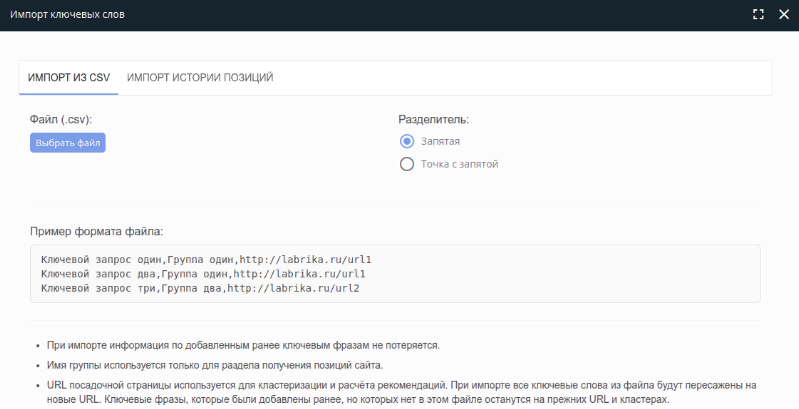
В Labrika существует 3 типа группировки ключевых слов:
1. Кластеры - группы ключевых слов, которые связаны с посадочными страницами, выбранными для оптимизации. Кластерам может быть присвоено название, а затем они будут связаны только с одной конкретной посадочной страницей. Кластеры вы сможете найти в разделе "Оптимизация и кластеризация" в левом меню Labrika.
Например: слова ‘конфета’, ‘пирожное", "торт" могут быть выбранными вами ключевыми словами для https://вашсайт.ru/сладости и будут представлять кластер 1.
Аналогично, ключевые слова "морковь", "картофель", "свёкла’ могут быть выбранными вами словами для https://вашсайт.ru/овощи и будут представлять кластер 2.
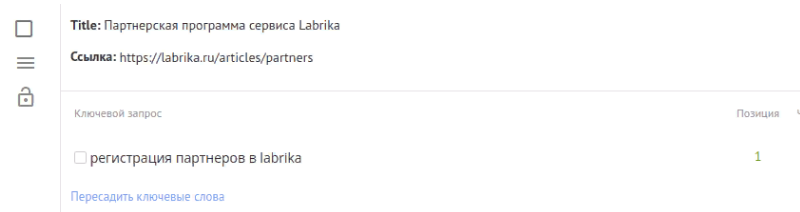
2. Папки кластеров - папки для лучшей организации и концентрации внимания сотрудников на конкретных страницах и кластерах, требующих внимания. Например, вы можете создать отдельную группу из тех кластеров, которые нуждаются в оптимизации.
Примеры, как вы можете использовать папки:
- разделить папки по сотрудникам, кто с ними работает: Михаил / Александр / Ирина / ..
- по крупным разделам сайта: Пылесосы / Утюги / Блог / Услуги
- по важности или стадии работы: На май / В работе / У копирайтеров / Готовые / Отложенные на потом
Взяв два кластера и две связанные с ними посадочные страницы, вы могли бы распределить их по двум отдельным папкам:
A) Сладкие лакомства (папка 1) – мы могли бы поместить кластер 1 в эту папку.
Б) Свежие овощи (папка 2) – мы могли бы поместить кластер 2 в эту папку.
Любые новые кластеры и посадочные страницы о сластях нужно будет поместить в папку 1, в то время как любые новые кластеры и посадочные страницы о свежих овощах в папку 2.
Когда у вас есть всего несколько кластеров, вы можете не видеть целесообразности создания папок кластеров, однако, когда в вашем проекте сотни кластеров, категоризация кластеров значительно упрощает работу по оптимизации для вас и ваших сотрудников и, самое главное, экономит ваше время.
Папки кластеров можно найти в отчёте "Оптимизация и кластеризация" в левом меню Labrika. Всё, что вам нужно сделать, чтобы просмотреть и отфильтровать свои кластеры по папке, это кликнуть на выпадающий список на панели параметров фильтрации в разделе "Оптимизация и кластеризация" и выбрать папку кластеров, которую вы хотите просмотреть – ваш список кластеров будет отфильтрован соответствующим образом.
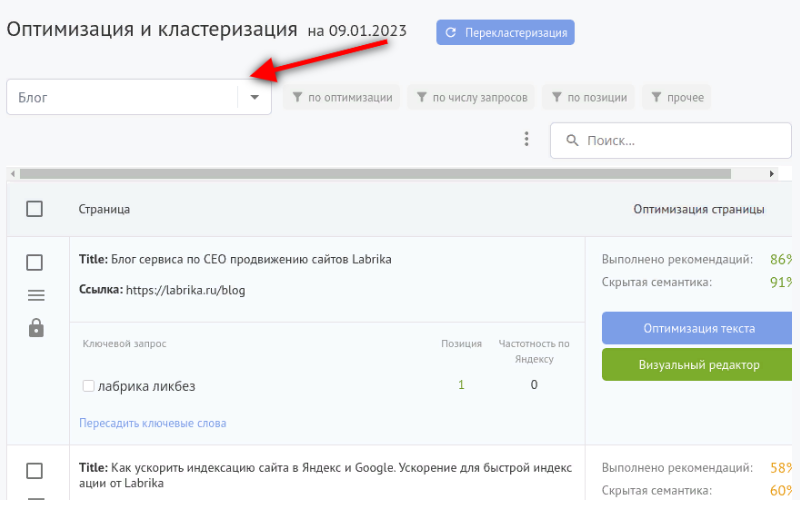
Поместить кластер в папку очень просто:
Выберите кластер в разделе "Оптимизация и кластеризация", установив флажок слева. Появится маленькое синее уведомление с запросом, в какую папку вы хотели бы переместить этот кластер. Нажмите переместить в папку и выберите папку, в которую вы хотите переместить кластер.
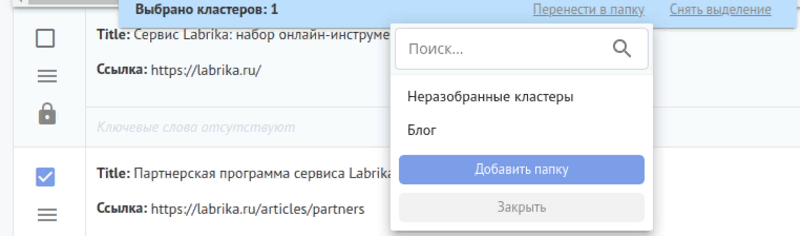
3. Группы фраз – это группы ключевых слов, которые позволяют пользователям Labrika получить/обновить позиции сайта только для отдельных групп ключевых слов.
Эти ключевые слова обычно группируются нашими пользователями по темам и позволяют им лучше понять, как страницы сайта ранжируются по определенным категориям.
Группы фраз особенно полезны, когда вы отслеживаете сотни ключевых слов и хотите иметь возможность очень быстро проверить определенную тему без необходимости просматривать позиции всех ваших ключевых слов.
Вы можете вручную настроить группы ранжирования по ключевым словам, нажав на "Позиции сайта", затем "Группы фраз" и вручную добавив свои ключевые слова одно за другим.
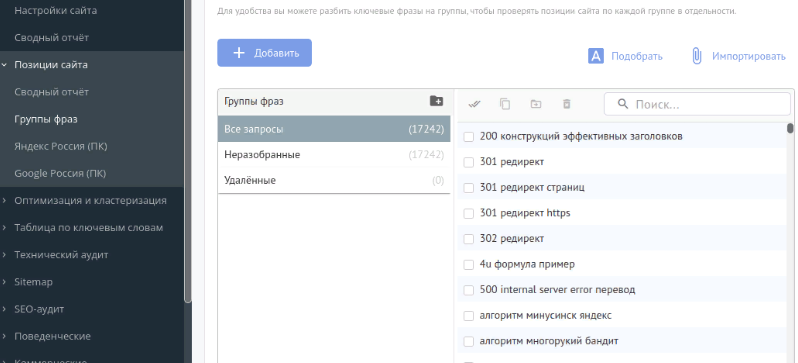
Также вы также можете импортировать файл .CSV с тремя столбцами, и Labrika автоматически импортирует ключевые слова, желаемую группу ранжирования по ключевым словам и URL посадочной страницы – это значительно быстрее, чем добавлять ключевые слова вручную.
Вот как создать и импортировать свой собственный .CSV-файл со всеми вашими ключевыми словами, которые вы хотите добавить в проект, всего за три простых шага:
1. Создайте новый документ Excel с тремя столбцами;
Столбец 1 = Ключевое слово - это столбец, в который вы поместите ключевые слова, которые хотите добавить в проект.
Столбец 2 = Группа фраз - здесь вы укажете название группы ранжирования ключевых слов, с которой вы хотите связать ключевое слово в столбце 1. Если вы не хотите, чтобы ключевое слово в столбце 1 было связано с группой ранжирования ключевых слов, вы можете ввести случайное имя (хотя мы рекомендуем вам приписать все ваши ключевые слова соответствующим группам для упрощения управления, когда вам понадобится проверить сотни ключевых слов в день).
Столбец 3 = URL страницы - здесь вы разместите URL посадочной страницы для ключевого слова из столбца 1. Если страница для выбранного вами ключевого слова в столбце 1 еще не существует, укажите, каким вероятно будет ее URL-адрес в будущем. Любые ключевые слова с одним и тем же URL-адресом страницы будут сгруппированы в один и тот же кластер в разделе "Оптимизация и кластеризация" после того, как вы импортируете свой пользовательский .CSV-файл.
То есть вторая колонка используется для группировки в сборе позиций сайта, а третья колонка используется для кластеризации.
2. В Excel перейдите на вкладку "файл", выберите "сохранить как", затем, когда откроется диалоговое окно выберите "Сохранить как", и обязательно выберите ".CSV (*.csv)" в качестве типа файла из выпадающего списка (это позволит убедиться, что Labrika сможет прочитать ваш файл правильно), затем нажмите ‘Сохранить’.
3. Импортируйте свой .CSV-файл в панели управления Labrika, нажав "настройки сайта", затем "ключевые слова", затем "импортировать", затем ‘выбрать файл’ и выберите свой .CSV-файл, затем загрузите!
Вуаля, теперь вы должны увидеть список ключевых слов для импорта, их группу ранжирования и URL-адрес посадочной страницы!
Пожалуйста, обратите внимание: если вы включили в свой файл импорта какие–либо ключевые слова, которые уже существуют в проекте, то обязательно добавьте все другие ключевые слова из этого проекта - это гарантирует, что история ранжирования этих ключевых слов не будет удалена при импорте вашего файла. Любые пользовательские комментарии в разделе заметок кластера будут удалены, если какое-либо из ключевых слов в этих группах будет импортировано в этот файл.
